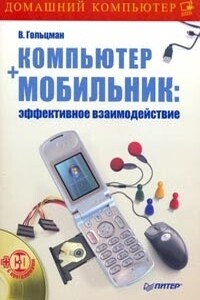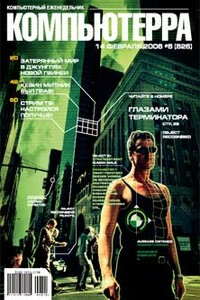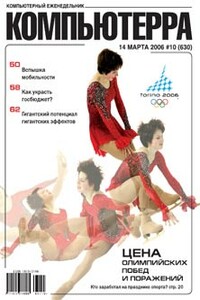Компьютер + TV: телевидение на ПК | страница 40
. Значение High (Высокий) позволит выделить под запись большую часть процессорных ресурсов, но работа большого количества программ при этом может быть замедлена.
Как и в случае с записью в файл, нужно указать разрешение, выбрав его из раскрывающегося списка Разрешение. Если не устраивают стандартные варианты, то следует указать свои данные, выбрав пункт Custom (Специальные).
Последний этап настройки – выбор каталога для сохранения файла путем ввода необходимого пути в поле Подкаталог. Чтобы не вводить путь вручную, можно использовать кнопку справа от поля – откроется окно Проводника, где нужно указать требуемый каталог. Чтобы подтвердить все изменения, следует нажать кнопку OK, после чего окно настроек будет закрыто.
Теперь можно активизировать функцию задержки во времени, щелкнув правой кнопкой мыши на окне просмотра и выбрав в открывшемся контекстном меню пункт Start Timeshift (Начать задержку во времени), – изображении в окне просмотра пропадет, а видео будет записываться в файл.
Чтобы продолжить просмотр, нужно воспользоваться пунктом Start Preview (Начать просмотр) того же контекстного меню – на экране будет воспроизводиться содержимое файла на винчестере.
Чтобы прекратить запись в файл, используется пункт Останов таймшифта.
Таким образом, всегда можно приостановить просмотр текущей передачи, отвлечься по своим делам, а затем продолжить просмотр с момента, на котором остановились.
Планировщик задач
Функция сдвига во времени способна остановить просмотр на некоторое время, но она вряд ли поможет, если хочется посмотреть передачу, которая будет транслироваться в отсутствие пользователя.
В программе FlyDS есть полезный инструмент – планировщик, с помощью которого можно указать программе, что следует делать в определенное время, а также когда это действие необходимо прекратить. Можно настроить планировщик так, чтобы программа начала запись нужного канала в определенное время, а затем в указанное время прекратила записывать. Чтобы открыть окно планировщика, нужно щелкнуть правой кнопкой мыши на окне просмотра, а в открывшемся контекстном меню выбрать пункт Планировщик – откроется окно планировщика (рис. 2.33).
Основную часть данного окна занимает список запланированных задач, который на данный момент пуст.
Прежде всего нужно создать новую задачу, нажав кнопку Новая задача в левом нижнем углу окна, – новая задача появится в списке. Выделив ее с помощью кнопки мыши, нужно настроить параметры задания, используя элементы в правой части окна.